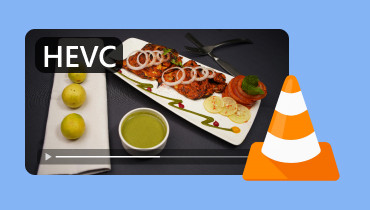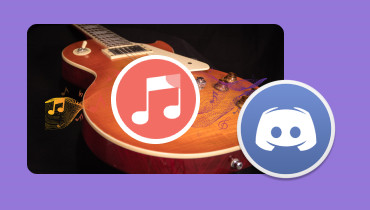Cele mai bune 3 moduri de a reda WMV pe Mac
WMV se numără printre formatele container pe care le puteți utiliza pentru redarea diverselor fișiere, cum ar fi video, audio, subtitrări etc. Poate fi redat pe diverse platforme și poate oferi o compresie cu pierderi, ceea ce vă permite să obțineți conținutul cu o dimensiune mai mică a fișierului. Prin urmare, puteți spune că WMV este printre cele mai bune formate de utilizat. Așadar, dacă aveți un fișier WMV și doriți să vizionați videoclipurile în mod eficient, puteți obține toate detaliile din această postare. Discuția va aborda cum să... redare WMV pe Mac utilizând cu succes diverse playere multimedia. Vom include și funcțiile software-ului pentru mai multe informații. Prin urmare, dacă doriți să obțineți toate ideile, începeți să citiți această postare.
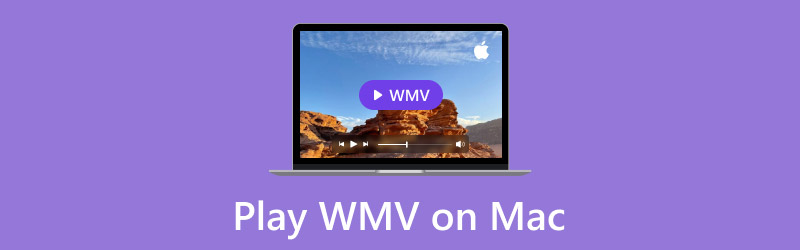
CONȚINUTUL PAGINII
Partea 1. Ce este WMV și de ce este utilizat pe scară largă
WMV, cunoscut și sub numele de Windows Media Video, este un container video comprimat conceput de Microsoft. Este creat pentru a stoca date audio și video într-un format compact, ceea ce îl face potrivit pentru streaming local și online. Avantajul acestui format este că este suportat pe scară largă de diferite playere media și dispozitive Windows. Îl puteți reda chiar și pe Mac, atâta timp cât utilizați cel mai bun player media. De asemenea, conține un algoritm de compresie cu pierderi, astfel încât să puteți avea o dimensiune a fișierului mai mică. Cu toate acestea, rețineți că, deoarece este un format de compresie cu pierderi, poate duce la o mică pierdere de calitate.
De ce este utilizat pe scară largă?
Există diverse motive pentru care fișierele WMV sunt utilizate pe scară largă. Pentru a afla informații utile, citiți toate detaliile de mai jos.
• Formatul poate oferi o dimensiune mai mică a fișierelor datorită algoritmului său de compresie cu pierderi. Cu aceasta, puteți salva mai multe fișiere în spațiul de stocare.
• Este compatibil cu aproape toate dispozitivele Windows, ceea ce vă permite să redați fișiere fără erori de redare video.
• Este utilizat pe scară largă deoarece oferă suport DRM. Este folosit pentru a proteja conținutul protejat de drepturi de autor, ceea ce îl face cea mai bună opțiune pentru distribuția de emisiuni TV și filme.
Partea 2. Redați WMV pe Mac folosind Vidmore Player
Unul dintre cele mai bune playere video WMV pe Mac este Vidmore PlayerDupă ce îl accesați pe Mac, puteți începe să redați fișierele WMV fără probleme. Ceea ce îl face perfect este faptul că procesul de deschidere și redare a fișierelor video WMV este simplu. Poate oferi chiar și o interfață perfectă care oferă toate funcțiile de care aveți nevoie. De asemenea, puteți reda videoclipuri cu rezoluție 4K, ceea ce le face mai puternice și mai fiabile pentru utilizatori. În plus, Vidmore Player poate accepta mai multe formate video în afară de WMV. Puteți reda videoclipuri în diverse formate, cum ar fi MP4, MKV, AVI, FLV, M4V etc. Cel mai bun aspect este că puteți reda și DVD-uri și videoclipuri Blu-ray.
În plus, programul este capabil să facă și o captură de ecran în timpul redării fișierului WMV folosind funcția Snapshot. Cu un singur clic, puteți obține și captura scena preferată. De asemenea, în ceea ce privește accesibilitatea, puteți obține software-ul pe diverse versiuni de macOS, cum ar fi macOS Sierra, Big Sur, Monterey, Yosemite și multe altele. Puteți chiar descărca programul pe computerele dvs. cu Windows, ceea ce îl face mai convenabil.
Caracteristici
• Programul poate oferi o redare video WMV eficientă.
• Acceptă o calitate video excelentă de până la 4K.
• Playerul media poate gestiona numeroase formate video, cum ar fi WMV, MP4, M4V, AVI, MOV, FLV, AVI, DVD, BD etc.
• Are o funcție de instantaneu pentru a captura diverse scene din videoclip.
Pentru a afla cum să vizualizați WMV pe Mac, utilizați procedura simplă de mai jos.
Pasul 1. Obțineți și instalați Vidmore Player pe Mac. De asemenea, puteți utiliza butoanele de mai jos pentru a accesa cu ușurință playerul media.
Pasul 2. După ce apare interfața principală, faceți clic pe Deschide fișierul opțiune. Apoi, din folderul computerului, răsfoiți fișierul WMV pe care doriți să îl deschideți și să îl vizionați.
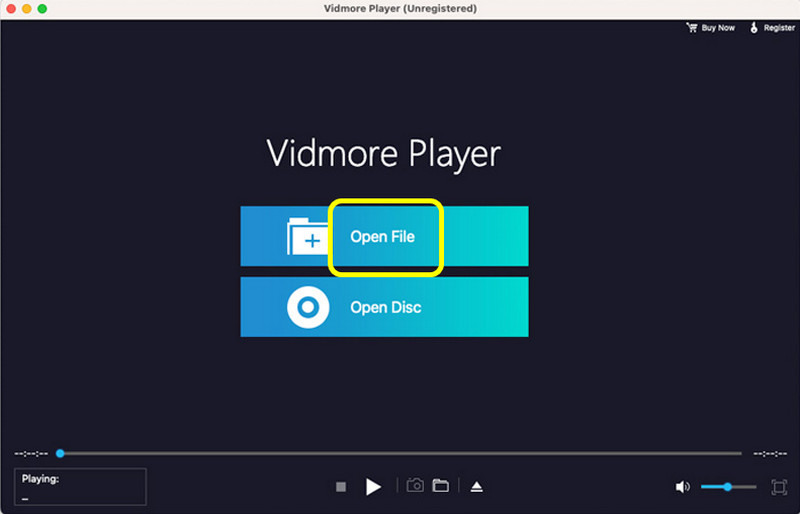
Pasul 3. După aceea, vă puteți bucura deja de vizionarea fișierului WMV. Puteți utiliza Instantaneu funcție pentru a face o captură de ecran a scenei preferate. De asemenea, puteți utiliza comenzile de redare pentru a întrerupe și a reda conținutul.
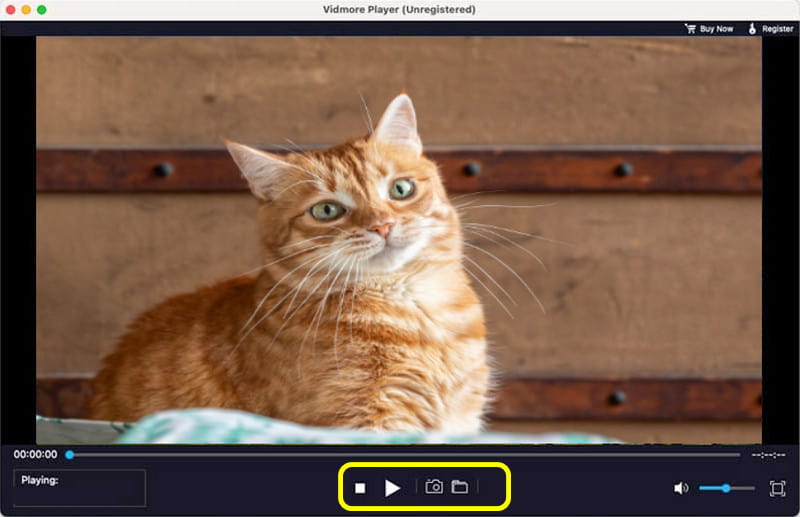
După ce am învățat procesul, putem concluziona că Vidmore Player este util pentru a obține o redare video fluidă și eficientă. Poate oferi chiar și o funcție de instantanee pentru a obține numeroase capturi de ecran în timpul vizionării. Așadar, vă sugerăm să utilizați acest player multimedia pentru a reda cu succes fișiere WMV și alte videoclipuri în diverse formate.
Partea 3. Deschideți WMV pe Mac cu GOM Media Player
GOM Media Player este, de asemenea, software-ul perfect pentru a viziona WMV pe Mac. Acest software poate oferi un aspect ușor de înțeles, care vă permite să inserați fișierul video în doar câteva clicuri. De asemenea, puteți accesa acest software pe diverse versiuni de macOS, cum ar fi Yosemite, Catalina, Sierra și altele. În plus, acesta Jucător WMV este gratuit, așa că nu trebuie să vă faceți griji că veți cheltui niciun ban pentru a viziona conținutul video. Prin urmare, putem spune că playerul este un alt software pe care vă puteți baza.
Caracteristici
• Redați conținut WMV la calitate standard.
• Oferă diverse controale de redare pentru o experiență de vizionare excelentă.
• Poate deschide un videoclip dintr-o adresă URL.
Pasul 1. Descărcați GOM Media Player pe Mac. După aceea, continuați procedura de instalare pentru a deschide interfața principală.
Pasul 2. Din interfață, faceți clic pe Deschideți Fișiere pentru a insera fișierul WMV. Apoi, așteptați câteva secunde pentru a încărca videoclipul.
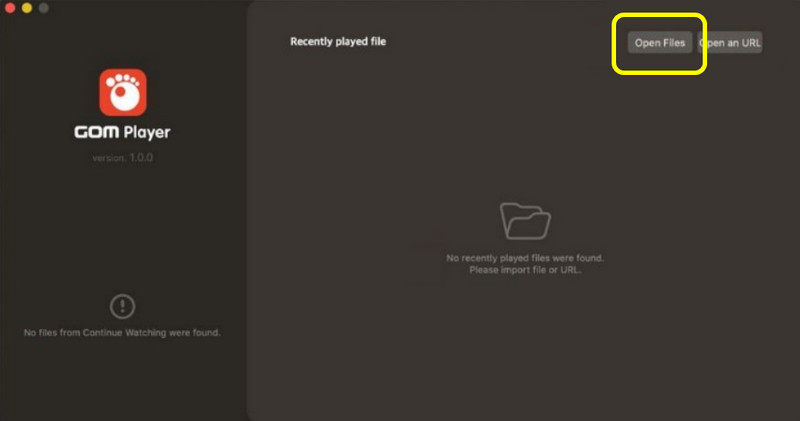
Pasul 3. Odată ce procesul de încărcare este finalizat, puteți deja viziona fișierul WMV. De asemenea, puteți utiliza controale de redare pentru a reda și a opri videoclipul. De asemenea, este posibilă reglarea volumului.
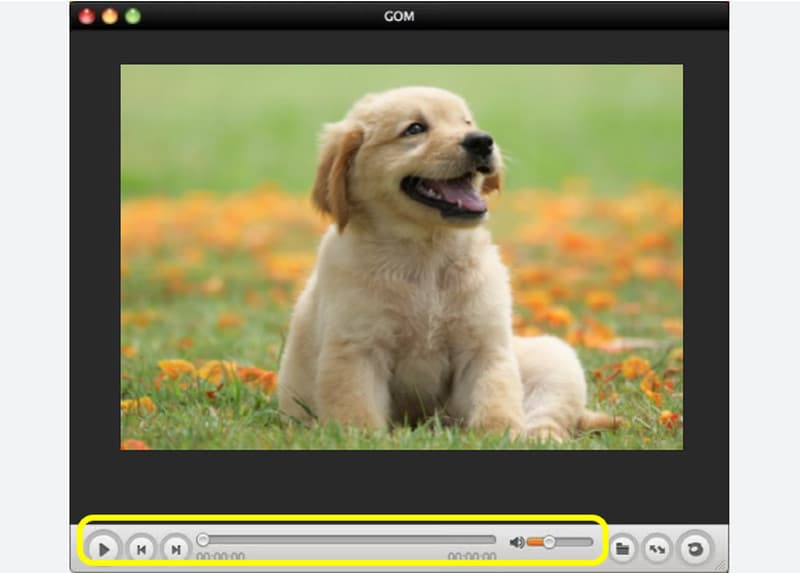
GOM Media Player este printre cele mai bune programe pe care le poți accesa pe Mac dacă vrei să redi fișiere WMV fără probleme. Singurul dezavantaj al acestui player este că nu poate reda videoclipuri cu o calitate excelentă, cum ar fi 4K.
Partea 4. Redați WMV pe Mac folosind MPlayerX
Pentru a afla cum să deschideți un fișier WMV pe Mac, puteți accesa și MPlayerXAcest player media descărcabil poate procesa fișiere WMV fără probleme. Poate rula videoclipuri cu interfața sa simplă. Vă permite chiar să vă bucurați de videoclipuri la o calitate excelentă. În plus, ceea ce ne place aici este că puteți deschide și reda diverse formate video, cum ar fi MP4, AVI, FLV, M4V și multe altele. De asemenea, puteți accesa acest player multimedia pe diverse versiuni de macOS, cum ar fi macOS Lion, Monterey, Big Sur, Ventura și multe altele.
Caracteristică
• Oferă o redare WMV eficientă, cu o calitate superioară.
• Software-ul poate gestiona numeroase formate video.
• Poate oferi un aspect simplu pentru o navigare mai ușoară.
Pasul 1. Du-te la MPlayerX site-ul web și faceți clic pe butonul Descărcare pentru a accesa software-ul. După aceea, instalați pentru a începe procesul.
Pasul 2. Deschideți folderul și răsfoiți Fișier WMVFaceți clic dreapta pe el și selectați opțiunea Deschidere cu > MPlayerX.
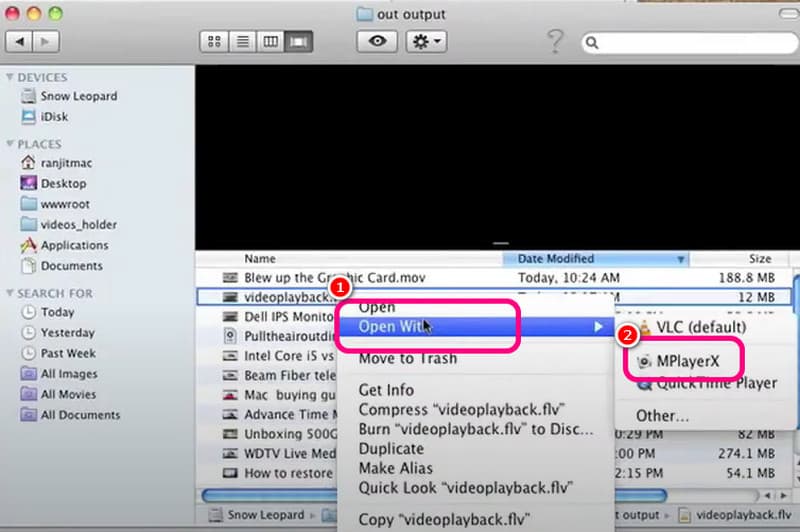
Pasul 3. După aceea, videoclipul va apărea pe ecran. Puteți deja să-l vizionați și să vă relaxați!
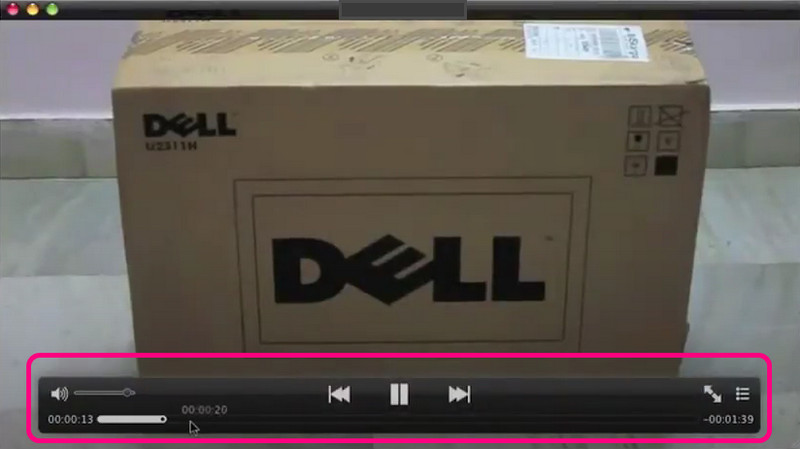
Cu această metodă, putem spune că MPlayerX este un alt software potrivit pe care îl puteți descărca pe Mac pentru a deschide perfect fișiere WMV și alte videoclipuri în diferite formate. Singurul dezavantaj aici este că există momente în care s-ar putea să întâmpinați erori sau se poate închide dintr-un anumit motiv.
Concluzie
Cu ajutorul acestei postări, puteți reda eficient fișiere WMV pe un Mac folosind cea mai bună procedură pe care o puteți urma. Așadar, pentru o redare video fără probleme și de succes pe Mac, puteți verifica toate informațiile de care aveți nevoie din acest conținut. De asemenea, dacă sunteți în căutarea unui player multimedia excepțional pentru a reda diverse videoclipuri, vă recomandăm Vidmore Player. Acesta vă poate oferi toate funcțiile de care aveți nevoie pentru a avea o experiență de vizionare uimitoare.